회사 문서 또는 학습 파일을 처리 할 때 PDF 문서의 첫 번째 줄을 파일 이름으로 추출하면 많은 수의 파일을 신속하게 관리 할 수 있으며 검색 및 찾기가 편리합니다. 첫 번째 줄 제목, 보고서 이름 또는 PDF 파일의 기업 조직과 같은 주요 정보를 정확하게 캡처함으로써 수백 개의 PDF 파일을 고정 파일 이름에서 문서 제목으로 변환 할 수 있습니다. 이는 정부 기관, 의료기관 및 교육 기관에 매우 적합합니다. 많은 문서를 처리해야합니다. 비효율적 인 수동 명명, 키워드가없는 콘텐츠로 인한 어려운 검색 및 부서 전체에서 작업 할 때 다른 버전과 같은 다양한 문제를 효과적으로 해결할 수 있습니다. 그렇다면 이름을 바꿀 파일 이름으로 통합 된 PDF 형식 파일의 첫 번째 줄로 어떻게 이동합니까? 여기에서 빠르고 편리한 방법을 공유하려면 3 단계 효율성이 직접 이륙하십시오!
1. 시나리오 사용
수백 개의 학술 논문, 공식 문서 및 기타 PDF 문서가있는 경우 첫 번째 내용에는 일반적으로 발행 기관의 제목이나 신원이 포함됩니다. 첫 번째 줄을 추출하고 일괄 적으로 이름을 변경 한 후에는 수동 작업 시간을 절약 할뿐만 아니라 사양에 따라 검색 효율성을 향상시킵니다.
2. 효과 미리보기
치료 전에:


치료 후:


3. 운영 단계
열기 【HeSoft Doc Batch Tool], [파일 이름]-[첫 번째 줄로 PDF 파일 이름 바꾸기]] 를 선택합니다.
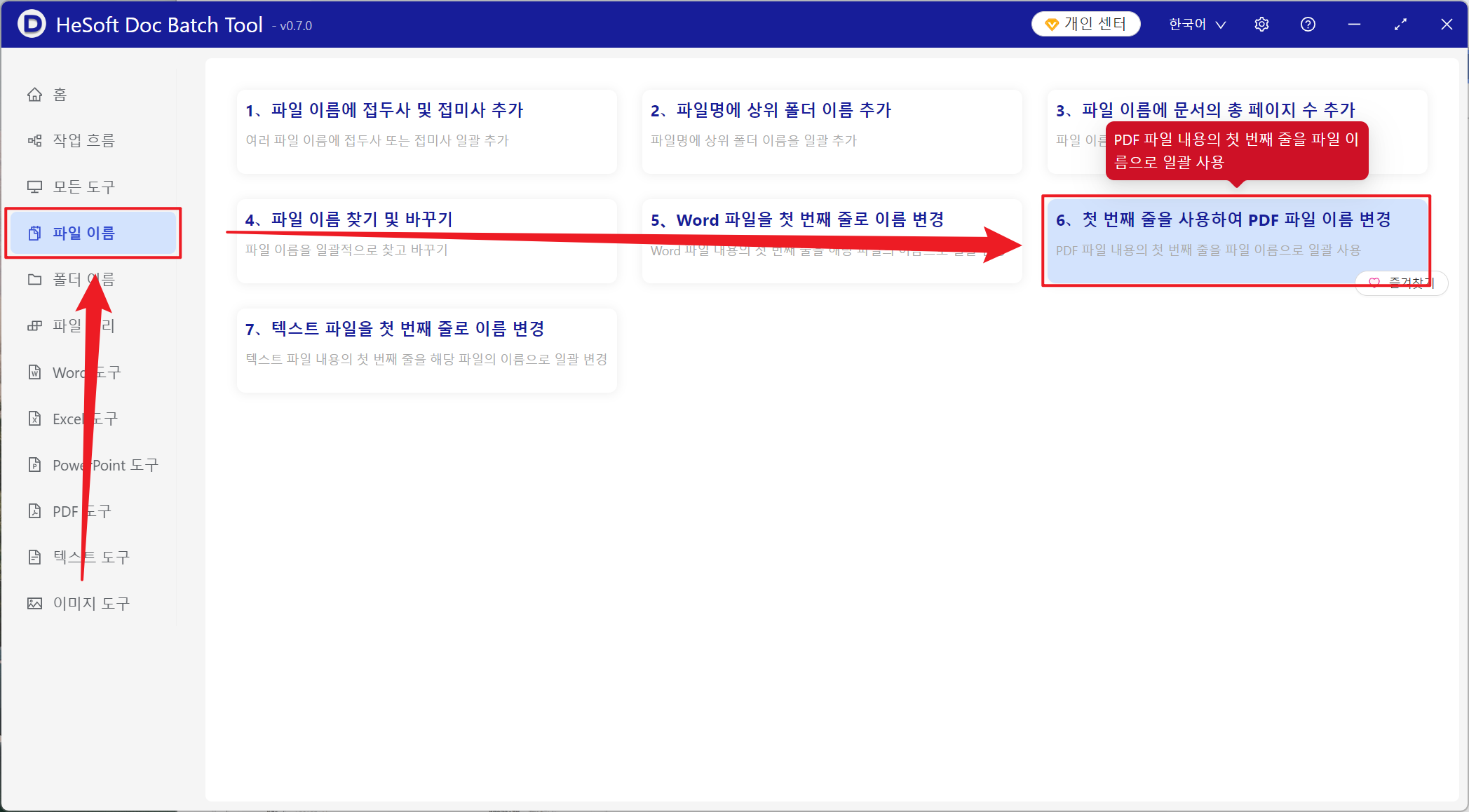
[파일 추가] 이름을 바꿔야 하는 PDF 파일을 추가하려면 선택합니다.
[폴더에서 파일 가져오기] 선택한 폴더에 있는 모든 PDF 파일을 가져옵니다.
아래에서 가져온 파일을 봅니다.

[첫 번째 문자 몇 개만 가로 챌 수 있습니까?] 기본값은 60 자, 1 글자는 1 문자, 실제 상황에 따라 조정할 수 있습니다.

처리가 완료되기를 기다린 후 위치 저장 을 클릭하여 이름이 변경된 PDF 파일을 봅니다.
